¿Prefieres tener el WiFi siempre encendido o acostumbras a desconectarlo cuando sales del área donde están tus redes preferidas? A pesar de que ambos comportamientos tienen sus ventajas y sus inconvenientes, existe una vía intermedia que yo, particularmente, suelo aprovechar: dejar que el móvil active automáticamente el WiFi.
Llevar la conectividad WiFi siempre encendida suele ser lo habitual, no en vano los móviles suelen venir así de serie. E igual ocurre con el Bluetooth y con el NFC, otras dos conectividades secundarias que se mantienen en segundo plano consumiendo recursos y buscando dispositivos a los que identificar para conectarse. ¿Que quieres ahorrar una pizca de energía sin la incomodidad de hacer manualmente el trabajo? Hay una forma.
Conéctate automáticamente a tus redes WiFi y no gastes energía fuera de casa
Tenemos dos casos claros de uso que representan dos facetas bien diferenciadas. Por un lado, mantener el WiFi siempre encendido ahorra tiempo al llegar a aquellos sitios donde nuestro móvil ya se conoce la red; por el otro lado, apagar el WiFi permite ahorrar energía, ya que el móvil no mantendrá funcionando y en perpetua búsqueda de redes. Justo en el medio me sitúo yo.
Algunas marcas de móviles poseen un sistema basado en la ubicación que activa el WiFi dependiendo de la cercanía del teléfono a los puntos de acceso conocidos. Los smartphones de Samsung ofrecen esta opción, por ejemplo, también los Google Pixel. Y me parece muy útil, une lo mejor de ambos mundos. A costa, eso sí, de mantener el registro de la ubicación siempre activa, con el riesgo de privacidad que ello supone.
Una buena parte de las marcas Android incluye la activación del WiFi automáticamente, algunas incluso la desactivación: hay que bucear en los ajustes del teléfono, después en conexiones y entrar en las preferencias de WiFi. Además, hay marcas concretas que tienen su propia interpretación de ese funcionamiento autónomo.
Automatización del WiFi en móviles Samsung
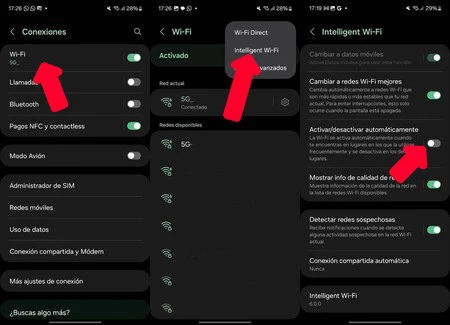 Automatización del WiFi en móviles Samsung
Automatización del WiFi en móviles Samsung
Los móviles Samsung acostumbran a incluir el menú «Intelligent WiFi», un compendio de herramientas que permite personalizar el comportamiento de la conexión. Y justo en ese menú se encuentra la opción que buscamos:
- Accede a los ajustes de tu Samsung.
- Ve hasta «WiFi» y pulsa sobre las tres opciones de menú para elegir «Intelligent WiFi».
- Selecciona «Activar/desactivar automáticamente» y tu móvil se comportará de manera automática a la hora de administrar la conexión.
Antes resultaba posible emular el comportamiento con apps de terceros, pero Google acabó con ellas tras bloquear el acceso a la configuración externa del WiFi para impedir el uso indebido de la funcionalidad. En cuanto a los dueños de un iPhone, éstos sí tienen una manera de emular el funcionamiento automático: la app Atajos obra el milagro.
Cómo hacer que el WiFi se apague y encienda automáticamente en el iPhone
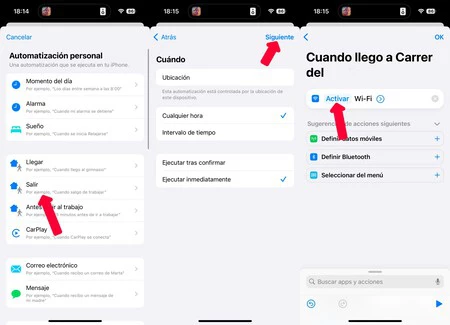 WiFi automático en el iPhone gracias a la app Atajos
WiFi automático en el iPhone gracias a la app Atajos
Apple no ofrece una función nativa en iOS, al menos de momento, aunque no pone tantas trabas como Google a la hora de automatizar la conexión del WiFi: la app Atajos (o Shortcuts) permite la configuración del proceso. Puedes hacerlo de la siguiente manera:
- Si no descargaste aún Atajos, aprovecha para acceder a la App Store y bajártela a tu iPhone.
- Abre Atajos y ve al menú inferior central, el que aparece como «Automatización».
- Pulsa sobre «Nueva automatización» y aprieta en «Llegar».
- Dale a «Ubicación», selecciona «Ubicación actual» y dale a ok. Marca «Ejecutar inmediatamente» y pulsa sobre el «Siguiente» superior.
- Entra en «Nueva automatización vacía» y, después, en «Añadir acción».
- Busca «Wi-Fi» y selecciona el ajuste de «Definir red WiFi».
- Verás que la acción quedó configurada como «Activar WiFi». Dale al ok superior y ya tienes lista la primera parte del atajo, activar el WiFi cuando llegas a tu casa.
- Vuelve a repetir el proceso añadiendo una automatización, pero selecciona «Salir» en vez de «llegar». Elige tu ubicación, deja marcado «Ejecutar inmediatamente» y pulsa sobre el «Siguiente» superior.
- Repite el paso de la «Nueva automatización vacía» y cambia el «Activar Wi-Fi» por «Desactivar Wi-Fi». Dale a ok y ya lo tienes.
Con este proceso realizado en la app Atajos tu iPhone se activará y desactivará automáticamente cuando llegues o abandones tu casa. En el caso de que quieras configurar esta automatización con la WiFi del trabajo, la del gimnasio y similares, tendrás que configurare cada una con los mismos pasos. Mi consejo es que configures una o dos a lo sumo y el resto de las activaciones las realices de manera manual.
Imagen de portada | DALL-E 3 en ChatGPT
En Xataka Móvil | Mis trucos para no olvidar nunca una contraseña y que mis cuentas estén protegidas ante robos






